হোম > হিরেন বুট সিডির সাহায্যে পার্টিশন ম্যানেজার ব্যবহার
লেখক পরিচিতি
লেখকের নাম:
মোহাম্মদ ইশতিয়াক জাহান
ইমেইল:rony446@yahoo.com:
মোট লেখা:৮৮
লেখা সম্পর্কিত
পাবলিশ:
২০১১ - জুন
তথ্যসূত্র:
কমপিউটার জগৎ
লেখার ধরণ:
সফটওয়্যার
তথ্যসূত্র:
সফটওয়্যার
ভাষা:
বাংলা
স্বত্ত্ব:
কমপিউটার জগৎ
হিরেন বুট সিডির সাহায্যে পার্টিশন ম্যানেজার ব্যবহার
হিরেন বুট সিডির প্রথম আলোচনায় বলা হয়েছিল হিরেন বুট সিডিতে অনেক সফটওয়্যার ও টুল বিল্ট ইন অবস্থায় থাকে, যা প্রয়োজন অনুযায়ী ব্যবহার করতে পারেন। যেসব সফটওয়্যার বা টুল থাকতে পারে তার একটি ধারণাও উক্ত আলোচনায় বলা হয়েছিল। গত সংখ্যাতে কীভাবে হিরেন বুট সিডি ব্যবহার করে অপারেটিং সিস্টেম ব্যাকআপ ও রিস্টোর করা যায় তার সম্পর্কে বিস্তারিত আলোচনা করা হয়েছিল। আলোচনায় বলা হয়েছিল, অপারেটিং সিস্টেম রিস্টোরের ক্ষেত্রে সি-ড্রাইভ পার্টিশন ম্যানেজার দিয়ে ফরমেট করে নিলে পুরনো ফাইলগুলো থাকবে না বা ভাইরাসযুক্ত ফাইলগুলো থাকবে না, ফলে আগের নতুন করে সি-ড্রাইভে অপারেটিং সিস্টেমটি পাবেন। কিন্তু বেশ কিছু পাঠক মেইল করে জানিয়েছেন হিরেন বুট সিডি ব্যবহার করে কীভাবে সি ড্রাইভ ফরমেট দেবেন তা বুঝতে পারছেন না। পাঠকের সুবিধার্থে এখানে হিরেন বুট সিডি ব্যবহার করে কমপিউটারের সি ড্রাইভ কীভাবে ফরমেট করতে হয় তা ধাপে ধাপে আলোচনা করা হয়েছে।
হিরেন বুট সিডি দিয়ে অপারেটিং সিস্টেম ব্যাকআপ ও রিস্টোরের ক্ষেত্রে তিনটি বিষয় খেয়াল রাখতে হবে। ০১. প্রথমে নতুন উইন্ডোজসহ প্রয়োজনীয় সফটওয়্যার ইনস্টল করে অপারেটিং সিস্টেমটি ব্যাকআপ নিন। ০২. কমপিউটারের সুরক্ষার কথা মাথায় রেখে ব্যাকআপ নেয়া অপারেটিং সিস্টেমটি রিস্টোর করার আগে অবশ্যই সি-ড্রাইভটি হিরেন বুটের পার্টিশন ম্যানেজার দিয়ে ফরমেট করে নিতে হবে। ০৩. এবার ব্যাকআপ নেয়া অপারেটিং সিস্টেমটি ফরমেট করা সি-ড্রাইভে রিস্টোর করে নিন। এই তিনটি বিষয় সব সময় মাথায় রাখতে হবে। যদি এই ব্যাপারগুলো আপনার কাছে কঠিন মনে হয়ে থাকে, তাহলে আপনি বেশ কয়েকবার ভিএমওয়্যার বা ভার্চুয়াল পিসিতে পদ্ধতিগুলো অনুসরণ করে নিতে পারেন। দুয়েক বার ব্যবহার করার পর দেখতে পাবেন সব ধাপ খুবই সহজ এবং কয়েক মিনিটে অপারেটিং সিস্টেম ব্যাকআপ বা রিস্টোর করে নিতে পারছেন।
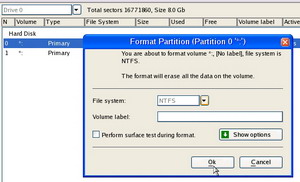
গত সংখ্যায় উপরের তিনটি বিষয়ের প্রথম ও তৃতীয়টি সম্পর্কে আলোচনা করা হয়েছিল। এবার দ্বিতীয় বিষয়টি নিয়ে বিস্তারিত আলোচনা করা হয়েছে। অর্থাৎ হিরেন বুট সিডির সাহায্যে কীভাবে সি-ড্রাইভ ফরমেট করবেন তার পদ্ধতি নিচে দেখানো হয়েছে।
এখানে দ্বিতীয় বিষয়টি সম্পর্কে ভালো জ্ঞান থাকা প্রয়োজন, কারণ আপনার ভুলের কারণে মূল্যবান একটি ড্রাইভ ফরমেট বা ডিলিট হয়ে যেতে পারে। আবার অনেক ক্ষেত্রে হার্ডডিস্ক ক্র্যাশ বা সব ড্রাইভ ভেঙ্গে যেতে পারে। তাই ব্যবহারের আগে অবশ্যই বুঝেশুনে কাজ করতে হবে। তাড়াহুড়া করতে গিয়ে সমস্যা আরো বাড়িয়ে নেবেন না। এমন পার্টিশন ম্যানেজার/ম্যাজিক সম্পর্কে আলোচনাটি বেশ কয়েকবার পড়ুন, ওয়েবসাইটে এই ধরনের লেখার জন্য সার্চ দিন অথবা www.serversolution4u.com-এ ভিজিট করে দেখুন এখানে ছবি দিয়ে পুরো ধাপগুলো আলোচনা করা হয়েছে। আর যদি ভিএমওয়্যার বা ভার্চুয়াল পিসিতে এই কাজটি করে তা দেখে থাকেন কীভাবে অপারেটিং সিস্টেম ব্যাকআপ নিতে হয়, কীভাবে সি-ড্রাইভ ফরমেট এবং তারপর ব্যাকআপ নেয়া অপারেটিং সিস্টেমটি রিস্টোর করে নিতে হয়, তাহলে আপনার কাজটি সহজ হয়ে যাবে। আসুন নিচে ধাপে ধাপে পদ্ধতি সম্পর্কে আলোচনা করা হয়েছে।
০১.
প্রথমে হিরেন বুট সিডি দিয়ে কমপিউটারকে বুট করুন। বুট করার ক্ষেত্রে প্রয়োজনে বায়োস থেকে প্রথম চয়েজ হিসেবে সিডি/ডিভিডি রম সিলেক্ট করে নিন। হিরেন বুট সিডি দিয়ে বুট করার পর যে উইন্ডোটি প্রদর্শিত হবে সেখান থেকে Dos Program সিলেক্ট করুন।
০২.
Hiren’s All in 1 BootCD 12.0 Menu-এর পরবর্তী উইন্ডো থেকে ৮ নং অপশন বা Custom Menu… অপশনটি সিলেক্ট করে এন্টার প্রেস করুন।
০৩.
এবার যে উইন্ডোটি প্রদর্শিত হবে এখান থেকে Paragon Partition Manager অপশনটি সিলেক্ট করে এন্টার প্রেস করুন।
০৪.
Paragon Partition Manager অপশনটি সিলেক্ট করার পর গ্রাফিক্যাল মোডে কাজ করার সুবিধা দেয়ার জন্য মাউস, ড্রাইভার, কীবোর্ড কনফিগারেশন উইন্ডো প্রদর্শিত হবে যা স্বয়ংক্রিয়ভাবে সিলেক্ট হয়ে যাবে।
০৫.
এখানে আপনার সব ড্রাইভ দেখাবে। যে ড্রাইভে পুরনো অপারেটিং সিস্টেমটি রয়েছিল বা যে ড্রাইভটি আপনি ফরমেট দিতে চাচ্ছেন তার ওপর মাউসের ডান বাটন ক্লিক করুন। এবার মেনু থেকে Format অপশনটি সিলেক্ট করুন।
০৬.
ফরমেট বাটনে ক্লিক করলে নিচের চিত্রের মতো একটি উইন্ডো প্রদর্শিত হবে। আপনার ফাইল সিস্টেম অনুযায়ী FAT বা NTFS সিলেক্ট করে ওকে বাটনে ক্লিক করুন।
০৭.
উপরের ধাপের মতো ফাইল সিস্টেম সিলেক্ট করে ওকে বাটনে ক্লিক করলেই আপনার ড্রাইভটি ফরমেট হয়ে যাবে না। ফরমেটের কাজ সম্পন্ন করার জন্য Apply Changes নামে একটি অপশনে ক্লিক করতে হবে, যা Operations মেনু থেকে Apply Changes অপশনে ক্লিক করলে দেখতে পাবেন।
০৮.
Apply Changes অপশনে ক্লিক করলে চিত্রের মতো একটি উইন্ডো প্রদর্শিত হবে। এখানে আপনার কাছে জিজ্ঞেস করবে এই পরিবর্তনটি করতে চাচ্ছেন কি না? এখানে Yes বাটনে ক্লিক করুন।
০৯.
ফরমেটের জন্য Yes বাটনে ক্লিক করার পর ফরমেটের প্রসেসটি চলতে থাকবে এবং ফরমেট সম্পন্ন হলে একটি বক্সে All Operations have been finished দিয়ে একটি ম্যাসেজ প্রদর্শিত হবে।
১০.
ফরমেট হয়ে যাওয়ার পর Close বাটনে ক্লিক করুন। এবার যে উইন্ডোটি থাকবে তার উপরের ডান পাশের ক্রস অপশনে ক্লিক করে উইন্ডোটি বন্ধ করে দিন। ফলে আপনার সামনে কমান্ড প্রম্পট চালু হবে। এবার আপনি কাজ করে যেতে পারেন। মেনু অপশন চাইলে স্ক্রিনে যে বাটনে ক্লিক করতে বলবে তা ক্লিক করুন। সাধারণত হিরেন বুট সিডিতে কমান্ড প্রম্পট থেকে মেনু চালু করার জন্য m টাইপ করে এন্টার প্রেস করতে হয়। আর যদি কমপিউটার রিস্টার্ট দিতে চাইলে restart টাইপ করে এন্টার প্রেস করুন।
যেহেতু আপনি ফরমেটের পর অপারেটিং সিস্টেমটি রিস্টোর করবেন, সেক্ষেত্রে m টাইপ করে এন্টার প্রেস করুন। মেনু থেকে প্রয়োজনীয় ধাপগুলো অনুসরণ করে পুরো অপারেটিং সিস্টেমটি রিস্টোর করে নিন। এ ব্যাপারে আরো বিস্তারিত জানার জন্য ভিজিট করুন : www.serversolution4u.com
কজ ওয়েব
ফিডব্যাক : ronny446@yahoo.com
লেখাটি পিডিএফ ফর্মেটে ডাউনলোড করুন
লেখাটির সহায়ক ভিডিও
পাঠকের মন্তব্য
২০১১ - জুন সংখ্যার হাইলাইটস
অনুরূপ লেখা



